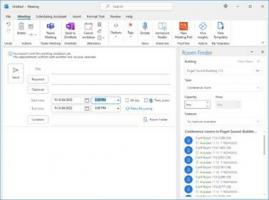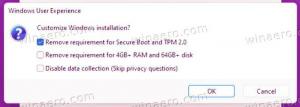Windows 10 Build 17643 mit Verbesserungen für Sets und Edge veröffentlicht
Microsoft hat heute Windows 10 Insider Preview Build 17643 aus dem "Redstone 5"-Zweig für Windows Insider freigegeben, die sich für Skip Ahead entschieden haben. Diese Version enthält zahlreiche Verbesserungen an der Sets-Funktion (bekannt als Tabs oder Tabbed Shell) sowie Verbesserungen am Microsoft Edge-Browser.
Sets + Büro = Großartig
Sets mit Office 365 erleichtern das Gruppieren, Abrufen und Aktualisieren von Datenquellen für alle Ihre Projekte. Ob Sie Ihr Excel-Budget jeden Monat mit Aktienkursen und Kreditkartenausgaben aktualisieren oder Daten aus mehreren Berichten einbeziehen und Websites in PowerPoint umwandeln oder Zitate für Ihren Buchbericht in Word verwalten, hilft Ihnen Sets mit Office 365, mehr zu erledigen. Schneller.
Mit dem heutigen Build können Windows-Insider, die auch Office-Insider sind, Sets mit Office ausprobieren. Sie müssen ein Office 365-Abonnent sein, auf dem die neueste Version der Office 365-Desktop-Apps ausgeführt wird, damit die Sets-Erfahrung aufleuchtet. Wenn Sie noch kein Office-Insider sind,
hier kannst du dich anmelden. Wenn Sie kein Office 365-Abonnent sind, können Sie außerdem Melden Sie sich hier für eine Testversion an.Verbesserungen bei Sets
- Sets ist jetzt für die meisten Desktop-Apps (Win32) aktiviert, die eine standardmäßige und nicht angepasste Titelleiste verwenden. Apps, die ihre Titelleiste anpassen, haben keine Sets (z. B. Paint.exe).
- Wenn Sie ein Microsoft Edge-Fenster innerhalb von Sets geöffnet haben, können Sie diese Registerkarte jetzt innerhalb des Sets ziehen oder in einem anderen Sets-Fenster ablegen. Das Ziehen zwischen einem Sets-Fenster und einem eigenständigen Microsoft Edge-Fenster funktioniert noch nicht.
HINWEIS: Einige Insider sehen möglicherweise, dass Sets nach der Installation dieses Builds vorübergehend verschwinden. Sets sollten in 1-2 Tagen oder beim nächsten Neustart Ihres PCs zurückkehren.
Microsoft Edge-Verbesserungen
Microsoft WebDriver ist jetzt ein Feature on Demand: Wir haben Microsoft WebDriver zu einem Feature on Demand (FoD) gemacht, um es einfacher zu machen, die richtige Version für Ihr Gerät zu erhalten. Sie können WebDriver installieren, indem Sie den Entwicklermodus aktivieren oder zu Einstellungen > Apps > Apps & Funktionen > Optionale Funktionen verwalten gehen und es eigenständig installieren.
Dies sollte einen der größten Schwachpunkte beheben, die wir von Kunden in Bezug auf binäre Nichtübereinstimmungen sehen, da FoDs automatisch den Build/Branch/Flavour abgleichen. Dies bedeutet auch, dass der eigenständige Download nicht mehr für Insider oder zukünftige stabile Versionen von Windows zur Verfügung gestellt wird, da die Installation jetzt in Windows integriert ist.
Microsoft WebDriver wird jetzt unter C:\Windows\System32\ installiert und befindet sich nach der Installation automatisch im PATH für den Computer. Wir liefern jetzt 64-Bit-Microsoft WebDriver an x64-Rechner. Beachten Sie, dass es ein bekanntes Problem für x64-Maschinen gibt, die in Visual Studio mit Selenium erstellt werden Standard Visual Studio erstellt 32-Bit und überprüft nur den Ordner C:\Windows\SysWOW64\ auf PATH Variablen. Um dieses Problem zu umgehen, zielen Sie auf 64 Bit ab, und erstellen Sie von Visual Studio aus. In einem zukünftigen Build planen wir, sowohl 32-Bit- als auch 64-Bit-Binärdateien in unserem FoD für 64-Bit-Maschinen zu veröffentlichen, wodurch dieses Problem behoben werden sollte.
Verbesserungen bei der Datenerfassung
Roaming-Nutzung: Hat Ihr Gerät eine SIM-Karte? Wir haben die Datennutzungseinstellungen aktualisiert, um Ihnen mitzuteilen, wie viel Daten Sie beim Roaming verwenden! Die Roaming-Nutzungsinformationen werden angezeigt, sobald Sie mit der Nutzung von Roaming-Daten beginnen. Zur Erinnerung: Wenn Sie das Roaming insgesamt aktivieren oder deaktivieren möchten, finden Sie die Option unter Mobilfunkeinstellungen.
Verbesserungen der Lupe
Wählen Sie aus, wo Sie den Mauszeiger halten möchten: Wir haben Ihr Feedback gehört, in dem Sie uns gebeten haben, Ihre Maus im Vollbildmodus zentriert auf dem Bildschirm zu halten, und mit diesem Build machen wir es möglich! Diese neue Option unter Einstellungen > Erleichterter Zugriff > Lupe > „Halten Sie Ihre Maus…“ > „auf dem zentriert“ screen“ ermöglicht eine einfachere Verfolgung und Verwendung der Maus, besonders hilfreich bei höherer Vergrößerung Ebenen.
Mehr Optionen für Inkremente: Sie haben sich auch noch mehr Kontrolle über Ihre Zoomstufen-Inkremente gewünscht, also haben wir uns einen Moment Zeit genommen, um der Liste zwei neue Inkremente hinzuzufügen: 5 % und 10 %.
Wir lieben Feedback! Falls Sie es noch nicht bemerkt haben, haben wir einen neuen Lupenknoten im Feedback-Hub unter Erleichterter Zugriff > Lupe. Wir freuen uns auf Ihre Meinung zur Verwendung der Lupe – klick dieser Link um unseren Abschnitt im Feedback Hub zu öffnen.
Allgemeine Änderungen, Verbesserungen und Fehlerbehebungen für PC
- Wir haben ein Problem behoben, bei dem Reveal manchmal nicht angezeigt wurde, wenn Sie Ihre Maus wiederholt über ein Element hinweg oder davon wegbewegten.
- Wir haben ein Problem behoben, das zu einem merklichen Bildschirmflimmern führte, wenn sich der Bildschirm nach dem Drehen des Geräts anpasst.
- Wir haben ein Problem behoben, bei dem das Rechtschreibprüfungsmenü auf PCs mit mehreren Monitoren immer auf dem primären Monitor angezeigt wurde und nicht auf dem Monitor mit dem roten verschnörkelten Wort.
Bekannte Probleme
- Wenn Sie Einstellungen öffnen und auf Links zum Microsoft Store oder Links in Tipps klicken, stürzen die Einstellungen ab. Dazu gehören die Links zum Abrufen von Designs und Schriftarten aus dem Microsoft Store sowie der Link zu Windows Defender.
- Beim Fortsetzen aus dem Ruhezustand ist der Desktop möglicherweise kurz sichtbar, bevor der Sperrbildschirm wie erwartet angezeigt wird.
- Wenn ein Film- und Fernsehbenutzer den Zugriff auf seine Videobibliothek verweigert (über die Option "Filme und Fernsehen auf Ihre Videobibliothek zugreifen lassen?"). Popup-Fenster oder über die Windows-Datenschutzeinstellungen), stürzt Filme & Fernsehen ab, wenn der Benutzer zur Registerkarte "Persönlich" navigiert.
- Das Anordnen und Kaskadieren von Fenstern, einschließlich Funktionen wie "Seite an Seite anzeigen" in Word, funktioniert nicht für inaktive Registerkarten.
- Das Fenster des Office Visual Basic-Editors wird derzeit mit Registerkarten versehen, ist jedoch in Zukunft nicht vorgesehen.
- Das Öffnen eines Office-Dokuments, während in derselben App ein vorhandenes Dokument geöffnet ist, kann zu einem unbeabsichtigten Wechsel zum letzten aktiven Dokument führen. Dies geschieht auch, wenn ein Blatt in Excel geschlossen wird, während andere Blätter geöffnet bleiben.
- Lokale Dateien oder nicht von Microsoft stammende Cloud-Dateien werden nicht automatisch wiederhergestellt und es wird keine Fehlermeldung angezeigt, die den Benutzer auf diese Tatsache aufmerksam macht.
- Das Festlegen von UX für Office Win32-Desktop-Apps ist nicht endgültig. Die Erfahrung wird im Laufe der Zeit basierend auf Feedback verfeinert.
- Der obere Rand einiger Win32-Desktop-App-Fenster kann bei maximierter Erstellung leicht unter der Registerkartenleiste angezeigt werden. Um das Problem zu umgehen, stellen Sie das Fenster wieder her und maximieren Sie es erneut.
- Das Schließen einer Registerkarte kann manchmal den gesamten Satz minimieren.
- Das Menüband des Datei-Explorers bleibt beim Neustart nicht geöffnet.
- Uns ist ein Problem bekannt, das dazu führt, dass die Sprachausgabe beim Aufrufen von Alt + Tab zusätzlichen Text liest, und wir arbeiten an einer Lösung.
- Die Verwendung der Pfeil- und Bild-auf- / Bild-ab-Tasten funktioniert nicht, um Webseiten in Microsoft Edge zu scrollen. Sie müssen eine andere Eingabemethode verwenden (Maus, Berührung oder Touchpad).